Python/오류 (14)
반응형
[파이썬] try except으로 에러라인 출력하기
- Python / 오류
- 2024.08.19
[판다스] csv불러올 때 DtypeWarning 해결방법
- Python / 오류
- 2023.10.28
파이썬 ClobberError 마구 뜰때 해결방법
- Python / 오류
- 2021.11.24
Ignoring invalid distribution -ip
- Python / 오류
- 2021.08.28
작업 스케쥴러에서 파이썬 실행 안될때 오류 보기
- Python / 오류
- 2021.07.07
파이참 윈도우 디펜더 오류
- Python / 오류
- 2021.06.22
[Jupyter] Tap(자동완성) 기능 안 될때
- Python / 오류
- 2021.06.08
Jupyter Notebook Autosave failed
- Python / 오류
- 2020.05.02
[Python] python37.dll(파이썬 3.7.6기준)
- Python / 오류
- 2020.04.05
반응형